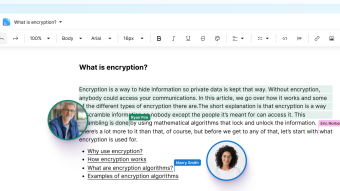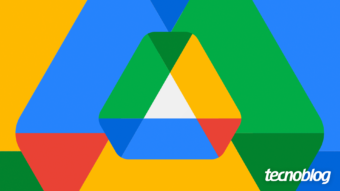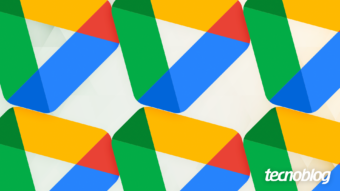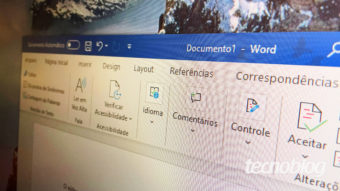Como editar PDF no Google Docs [Google Drive]
Veja como editar PDF no Google Docs e dispense programas de terceiros em seu computador ou sites para converter .pdf
Acredite, é possível editar PDF no Google Docs através do Google Drive, de um modo muito fácil. O editor de documentos online é capaz de desbloquear um arquivo .pdf protegido e permite que o usuário o altere a vontade e o salve em outros formatos.
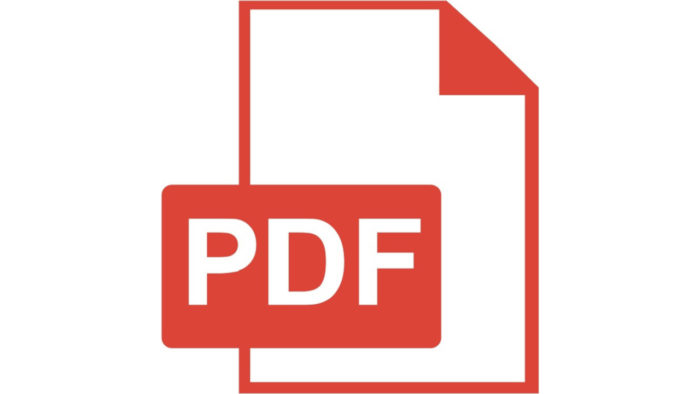
Como editar PDF no Google Docs
Pouca gente sabe, mas o Google Docs é capaz de abrir e editar arquivos PDF sem a necessidade de nenhum tipo de plugin, programa acessório ou coisa que o valha.
Por padrão, o editor de documentos converte o arquivo .pdf protegido para um arquivo de texto livre para edição, que pode inclusive ser salvo em outros formatos ou baixado livre de proteção para seu computador.
Para realizar o procedimento, é preciso usar também o Google Drive. Veja como fazer:
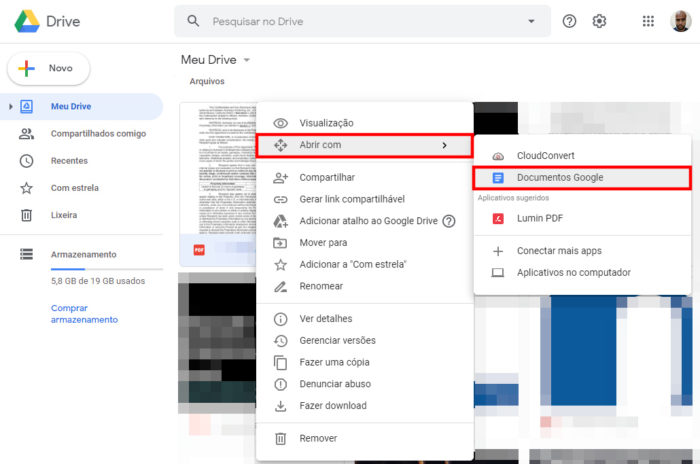
- Acesse drive.google.com;
- Clique em “Novo”, “Upload de arquivos”;
- Selecione o arquivo PDF que deseja editar e clique em “Abrir”;
- Após o upload, clique no arquivo PDF com o botão direito do mouse;
- Clique em “Abrir com”, “Documentos Google”;
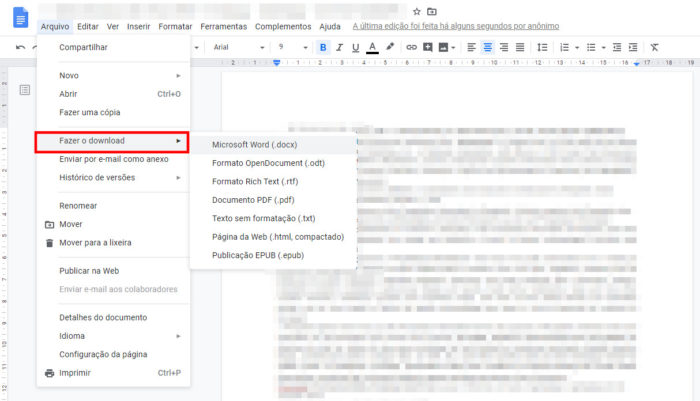
- O Google Docs irá converter o arquivo PDF e abrirá uma cópia dele, no formato Google Docs, que é livre para edição;
- Você pode editar o arquivo como desejar e mantê-lo salvo na pasta do Google Drive;
- Para baixar o arquivo, clique em “Arquivo”, “Fazer o download” e selecione o formato.
E pronto.
Se você não deseja editar o arquivo no Google Docs, pode baixar o arquivo em .docx, .txt ou .rft e edita-lo livremente em outros editores de texto locais em seu computador, como o Mcrosoft Word. Por outro lado, se você fez modificações no documento e deseja ter um novo arquivo PDF diferente do original, baixe-o em .pdf para o computador.
Independente de como usar, o Google Docs é o método mais simples de remover a proteção de um PDF e edita-lo, que dispensa totalmente programas de terceiros, plugins e sites para converter .pdf e outros documentos bloqueados para edição.